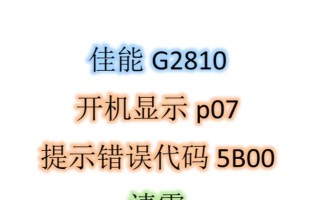在日常使用电脑的过程中,偶尔会遇到开机时出现错误提示的情况。这些错误信息可能是由硬件或软件问题引起的,对我们正常使用电脑造成困扰。本文将为大家提供一些解决电脑开机错误的方法,帮助读者快速恢复电脑正常使用。
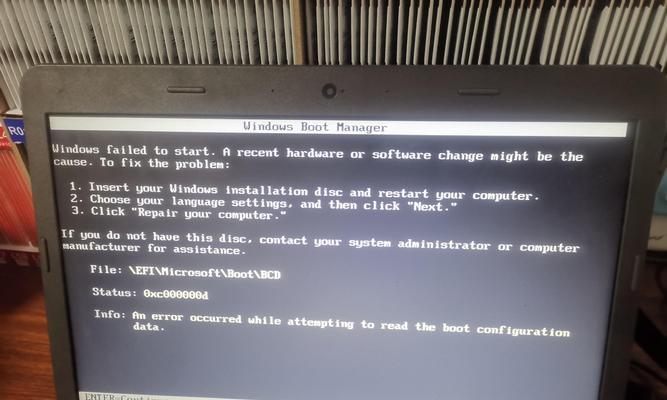
1.确定错误类型和代码
通过仔细阅读错误提示信息,记录下错误类型和代码,以便更好地进行故障诊断。
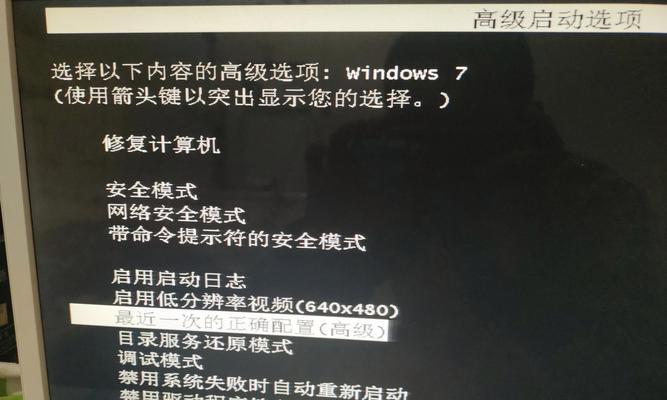
2.检查硬件连接
检查电脑主机与显示器、键盘、鼠标等外设的连接是否松动或损坏,并重新插拔确保良好连接。
3.清理内存条和显卡

将内存条和显卡取下并用橡皮擦拭金手指部分,确保没有灰尘或氧化物影响接触。
4.重置BIOS设置
进入电脑的BIOS设置界面,选择恢复默认设置,并保存后重启电脑,以解决由错误设置引起的开机问题。
5.检查硬盘连接
检查硬盘连接是否松动或损坏,可以尝试更换数据线或插口,确保硬盘正常工作。
6.进入安全模式
通过按下F8或Shift键进入安全模式,从而避免某些启动项或驱动程序导致的错误。
7.执行系统修复
使用操作系统光盘或U盘,选择修复选项,修复损坏的系统文件以解决开机错误问题。
8.更新或卸载驱动程序
通过设备管理器检查并更新或卸载可能引起开机错误的驱动程序。
9.执行磁盘检查
使用磁盘工具执行磁盘检查,修复可能存在的文件系统错误以及硬盘坏道等问题。
10.定期清理注册表
使用注册表清理工具清理无效或损坏的注册表项,以提高系统的稳定性和性能。
11.恢复系统到上一个可用的时间点
利用系统还原功能,将系统恢复到上一个可用的时间点,以解决最近软件安装或配置引起的开机错误。
12.检查电源供应
检查电源插头是否插紧,尝试更换电源线或电源适配器,确保电脑能够正常供电。
13.检查硬件故障
如经过以上尝试仍无法解决开机错误,可能是硬件故障所致,需要寻求专业维修人员的帮助。
14.预防开机错误
定期清理系统垃圾文件,安装可信软件,避免安装不明来源的程序,以减少开机错误的发生。
15.寻求专业帮助
如果自行尝试以上方法无果,建议及时向专业维修人员或厂商客服寻求帮助,以确保问题得到有效解决。
电脑开机错误可能由多种原因引起,但通过本文提供的方法,我们可以尝试自行解决这些问题。然而,如果在尝试了以上方法后问题仍未解决,最好寻求专业人士的帮助。重要的是,保持系统的定期维护和预防措施,以减少开机错误的出现。
标签: 电脑开机